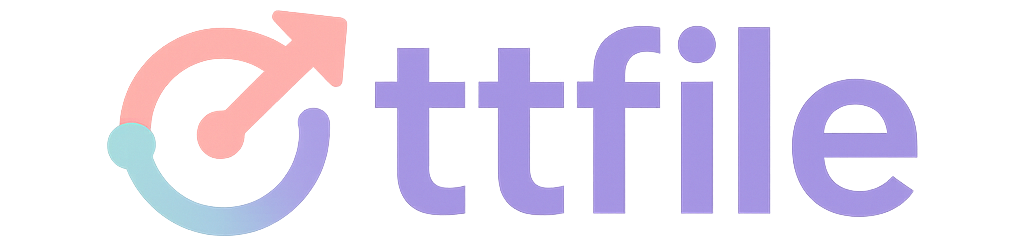엑셀
무료 다운로드 하러가기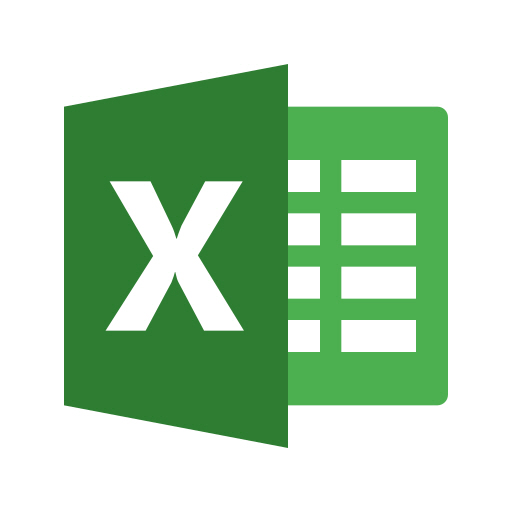
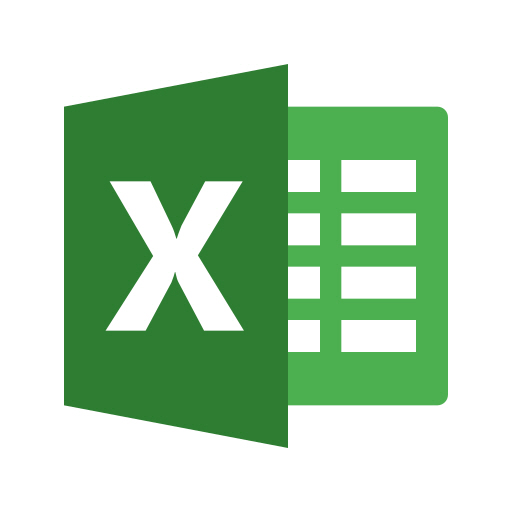
유틸 엑셀 완전정복|실무에서 반드시 써야 할 핵심 기능만 골랐다!
“엑셀은 배우기 어렵다?”
사실 제대로 알면 단 5가지 기능만 익혀도 실무 80%는 해결됩니다.
이번 글에서는 엑셀을 유틸리티 도구로 활용하는 방법,
즉 효율적이고 빠르게 업무를 끝낼 수 있는 기능들만 골라서
누구나 따라할 수 있도록 정리해봤습니다.
✅ 유틸 엑셀이란?
‘유틸 엑셀’은 복잡한 수식과 고급 기능보다는,
현장에서 자주 쓰이는 기본기 + 반복 작업을 줄이는 자동화 기능 위주로 사용하는 실용 중심의 엑셀 활용 방식입니다.
즉, 보기 좋은 시트보다 일하기 좋은 시트를 만드는 것이 핵심입니다.
🧩 유틸 엑셀 핵심 기능 TOP 7
1. 자동 채우기 & 플래시 채우기
패턴을 인식해 자동으로 데이터 완성
예: 이름에서 성만 분리, 전화번호 형식 통일
[Ctrl + E] 단축키로 플래시 채우기 실행
2. 조건부 서식 (Conditional Formatting)
특정 조건을 만족하는 셀에 색상, 아이콘, 막대 그래프 표시
예: 매출 1,000만원 이상은 녹색, 미만은 빨간색 등
시각화된 데이터로 빠른 판단 가능
3. 피벗 테이블 (Pivot Table)
수천 개의 데이터를 요약, 그룹화, 합계, 평균 등 자동 계산
보고서 작성, 월별 매출 분석 등에 필수
삽입 → 피벗 테이블 → 필드 설정
4. 데이터 유효성 검사 & 드롭다운 목록
입력값 제한 + 드롭다운 메뉴 생성
예: 제품명, 지역명 등 정해진 값만 선택 가능
[데이터] → [데이터 유효성 검사]
5. IF, VLOOKUP, INDEX+MATCH 함수
IF: 조건에 따라 값 반환
VLOOKUP: 열 기준으로 값 찾기
INDEX+MATCH: 행/열 자유롭게 참조 가능
→ 실무 엑셀은 거의 이 세 가지 함수로 해결됨
6. 고급 필터 & 중복 제거
[데이터] → [고급 필터]로 원하는 조건만 추출
[중복 제거]로 정리된 목록 생성 (예: 고객 ID 중복 제거)
7. 테이블 서식 & 자동 정렬
[Ctrl + T]로 테이블 지정 → 필터 자동 생성 + 줄무늬 배경
정렬 및 필터가 편리해지고 가독성도 좋아짐
✍️ 마무리 요약
유틸 엑셀은 엑셀을 잘 다루는 것이 아니라,
필요한 기능만 빠르게 익히고 제대로 쓰는 것이 핵심입니다.
자동 채우기, 조건부 서식, 피벗 테이블, 드롭다운만 익혀도
실무 엑셀은 80% 이상 정복할 수 있어요.
꼭 필요한 기능부터 익히고, 단축키를 활용해
데이터 관리 → 분석 → 시각화까지 한 번에 끝내보세요.
#유틸엑셀 #엑셀자동채우기 #피벗테이블활용 #엑셀조건부서식 #엑셀단축키정리 #실무엑셀팁 #무료엑셀대체툴 #GoogleSheets비교 #엑셀데이터정리 #유틸기능모음
#무료 소프트웨어 다운로드 #무료파일 다운로드 사이트 #엑셀 #엑셀 무료설치 #엑셀 무료다운 #엑셀 다운 #유틸 엑셀